O Pesquisador ajuda você a localizar e citar fontes confiáveis para o artigo de pesquisa em apenas algumas etapas.

|
|
Observação: O Pesquisador está disponível apenas em inglês, francês, italiano, alemão, espanhol e japonês.
Pesquisar e adicionar conteúdo com citações ao seu documento
Observação: O Pesquisador usa o Bing para encontrar conteúdo adequado na Web e fornecer informações estruturadas, seguras e confiáveis.
-
Na guia Referência, no grupo Referência, escolha Pesquisador.
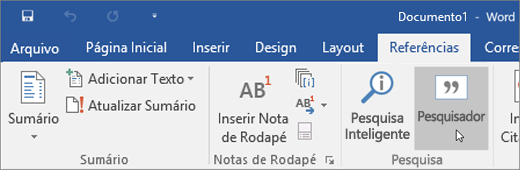
-
Na caixa de pesquisa, digite uma palavra-chave para o tópico que está pesquisando e pressione Enter.
O painel Resultados mostra uma lista de fontes que você pode usar no documento.
-
Escolha um tópico no painel Resultados para explorar mais detalhadamente.
ou
Toque no sinal de adição no canto superior direito de qualquer resultado para iniciar uma estrutura de tópicos para o tópico de pesquisa. Isso adiciona o resultado como um título de tópico no documento e salva um link para o resultado em um comentário.
-
Quando você estiver explorando o texto no painel Resultados, execute um destes procedimentos:
-
Escolha Adicionar para adicionar somente texto ao documento.
-
Escolha Adicionar e Citar para adicionar o texto e também incluir uma citação para sua fonte.
-
Toque em Ver todas as imagens para abrir a galeria de imagens. Selecione o sinal de adição para adicionar a imagem ao seu documento
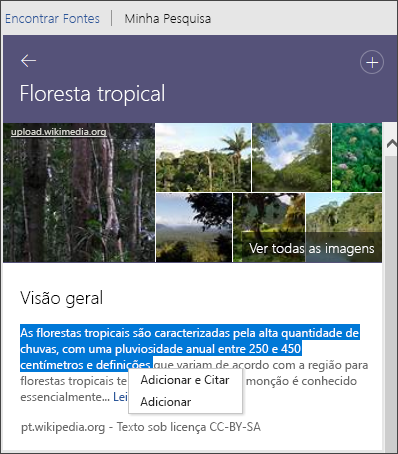
-
-
Depois de adicionar um texto ou imagem, você será solicitado a atualizar sua bibliografia.
Escolha Atualizar para criar ou atualizar automaticamente sua bibliografia existente.
Editar citações
Para editar, escolha a citação e selecione o menu suspenso.
-
Selecione Editar Citação.
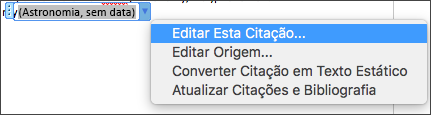
Para obter mais informações , consulte Adicionar ou alterar fontes, citações e bibliografias .
Pesquisar e adicionar conteúdo com citações ao seu documento
Observação: Esse recurso estará disponível apenas se você tiver uma assinatura do Microsoft 365. Se você for um assinante do Microsoft 365, certifique-se de ter a versão mais recente do Office.
-
Na guia Referência, escolha Pesquisador.

-
Na caixa de pesquisa, digite uma palavra-chave para o tópico que está pesquisando e pressione Enter.
O painel Resultados mostra uma lista de fontes que você pode usar no documento.
Observação: O Pesquisador usa o Bing para encontrar conteúdo adequado na Web e fornecer informações estruturadas, seguras e confiáveis.
-
Escolha um tópico no painel Resultados para explorar mais detalhadamente.
ou
Toque no sinal de adição no canto superior direito de qualquer resultado para iniciar uma estrutura de tópicos para o tópico de pesquisa. Isso adiciona o resultado como um título de tópico no documento e salva um link para o resultado em um comentário.
-
Quando você estiver explorando o texto no painel Resultados, execute um destes procedimentos:
-
Escolha Adicionar para adicionar somente texto ao documento.
-
Escolha Adicionar e Citar para adicionar o texto e também incluir uma citação para sua fonte.
-
Toque em Ver todas as imagens para abrir a galeria de imagens. Escolha Adicionar imagem para adicioná-la ao documento
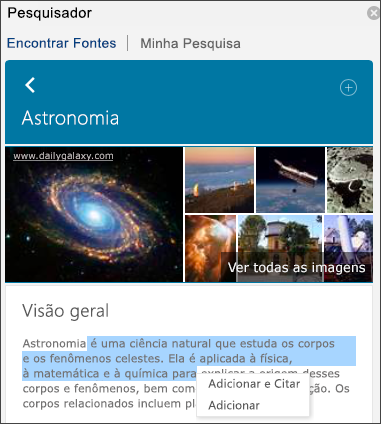
-
-
Depois de adicionar um texto ou imagem, você será solicitado a atualizar sua bibliografia.
Escolha Atualizar para criar ou atualizar automaticamente sua bibliografia existente.
Para ter uma visão geral rápida do recurso, confira o vídeo abaixo

Editar citações
Para editar, escolha a citação e selecione o menu suspenso.
-
Selecione Editar esta Citação....
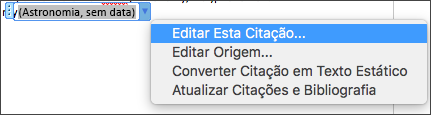
Confira Editar citações para obter mais informações.











